
FreeNAS是一款采用采用ZFS文件系统存储、管理和保护数据打造的高效免费的NAS服务器,该软件不但能够完美支持FTP/TFTP等文件共享和传输协议,而且还支持轻量级快照、压缩和重复数据删除等高级功能,能够让你使用它轻松完成NAS的操作和管理。
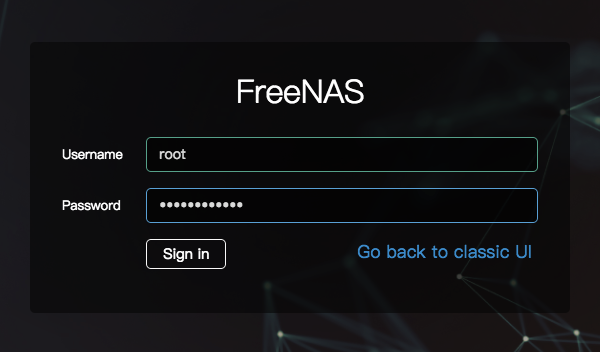
FreeNAS开源免费,是基于FreeBSD开发的优质NAS操作系统,能够让普通台式机瞬间变成一台多功能NAS服务器,并且FreeNAS支持通过CIFS,AFP,NFS,iSCSI等文件共享和传输协议,可以更好地对服务器的所有数据信息进行整理。
FreeNAS是第一和唯一的开源项目提供的ZFS卷加密!在创建卷全卷加密选项可用,提供行业标准aes-xts加密可以硬件加速(当处理器AES-NI能力)。
加密卷只能在该卷主密钥占有FreeNAS系统读取。用户可以选择创建一个密码为其丢失或者被盗的系统增加额外的保护。
加密允许在退休和回收硬盘驱动器的信心,因为驱动器不再需要擦拭,只要主密钥被抹杀。
FreeNAS?支持NAS设备的核心功能开箱。然而,许多用户喜欢用第三方软件来增强他们的NAS设备,用于流媒体、替代协议或Web应用程序。
为了确保您的NAS可以做你想要的一切,FreeNAS提供了一个基于FreeBSD监狱体系的第三方插件系统和从PC-BSD PBI体系。插件系统将第三方软件与核心操作系统隔离开来,但允许插件从主Web用户界面访问用户指定的目录和配置。
由于ZFS,整个文件系统的快照可以随时保存。只要快照存在,管理员就可以访问快照时的文件。
快照可以一次性基础或预定从Web界面的cron作业。在任何时候,整个文件系统都可以回滚到最新的快照。可以克隆和访问旧快照,以便从该版本的文件系统中恢复数据。从Web界面,用户可以看到一个特定快照占用了多少空间,并根据需要删除、克隆或回滚到单个快照。
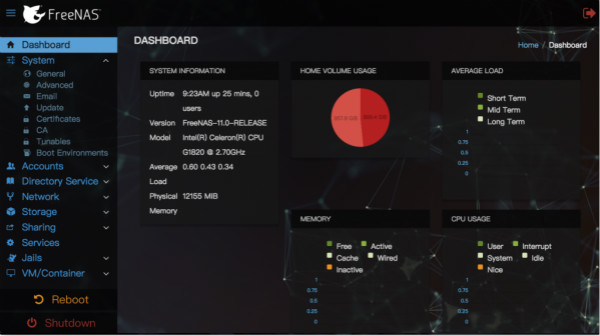
1、支持 CIFS,AFP,NFS,iSCSI,SSH,rsync,WebDAV,以及 FTP/TFTP 等文件共享和传输协议;
2、支持 Active Directory 和 LDAP 用于用户认证以及手动的用户和用户组创建;
3、支持 UFS2 卷创建和导入,包括 gmirror,gstripe 和 graid3(注意,FreeNAS 9.3 版本不再支持 UFS)
4、支持创建和导入 ZFS 存储池,以及许多 UFS2 不支持的功能如:存储限额,快照,数据压缩,重复数据删除,磁盘替换等;
5、支持通过第三方插件扩展功能;(BT下载transmission、云网盘owncloud、同步备份btsync、媒体中心plexmediaserver等)
6、双启动分区,升级过程将系统更新到非活动分区,可以从失败的更新中恢复;(注意,FreeNAS 9.3 版本为多启动分区,可以在多个系统版本之间回滚切换)
7、支持电子邮件系统通知;
8、基于 Django 开发的管理界面,通过浏览器管理;
9、支持安全的磁盘替换,自动 ZFS 快照,ZFS 垃圾清理,计划任务等均可在图形化界面中操作;
10、多语言支持(简体中文、繁体中文等20多种语言)
11、在图形化界面管理 SMART 监视器,UPS等;
12、支持 USB 3.0;
13、支持 Windows ACLs 和 UNIX 文件系统权限控制;
14、ZFS 定期快照可在 Windows 查看影子副本;
15、支持 tmux。
1、VMware Workstation 15的虚机配置如下:
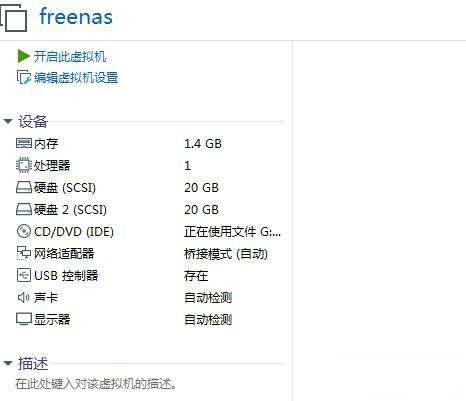
2、注意设置网络适配器为桥接模式,然后再CD/DVD(IDE)项设置从iso启动启动安装,指定到我们下载的FreeNAS-11.3-U1.iso,开启此虚拟机。出现安装界面:
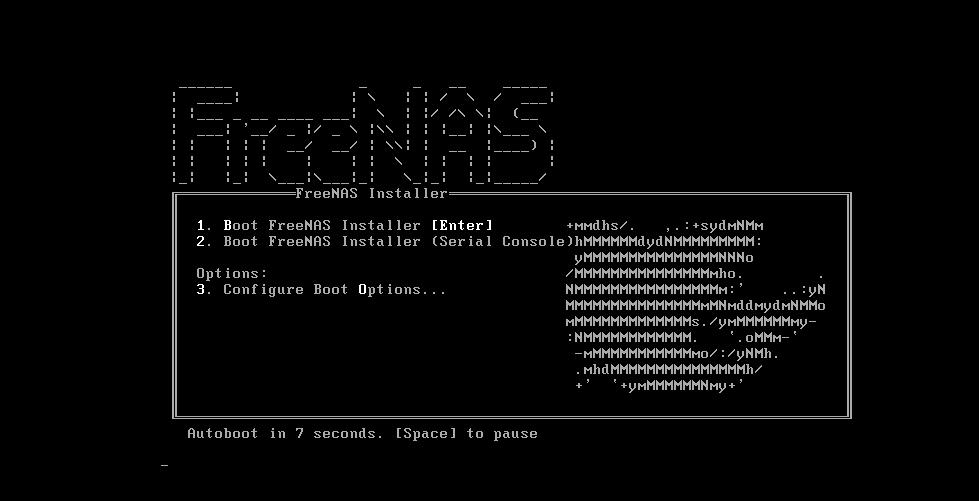
3、FreeNAS其实就是一个FreeBSD系统,所以大多数FreeBSD linux的命令都能用的。来看具体安装:
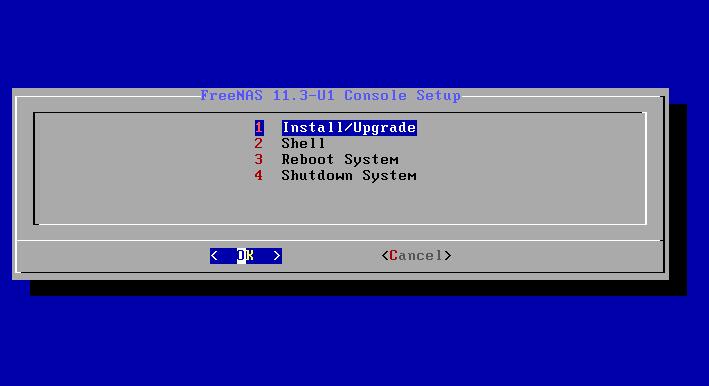
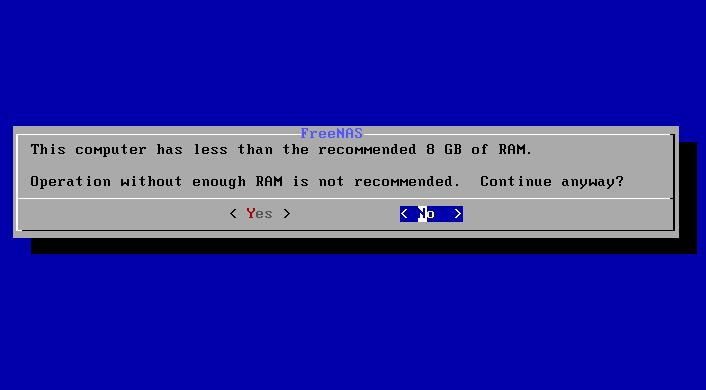
上图提示内存不足8G,不建议安装,不要理他,选Yes。
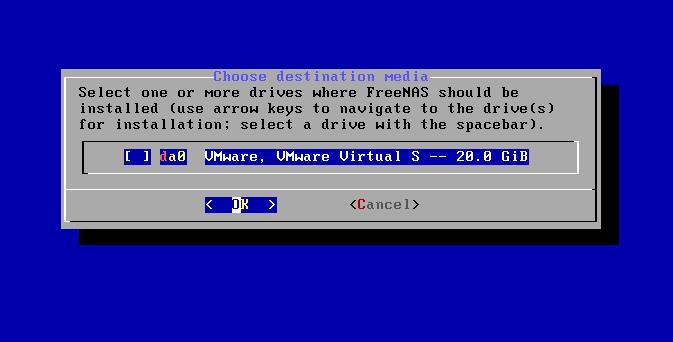
上图,这里要用空格选中da0这个磁盘,选中后会显示一个*号的。
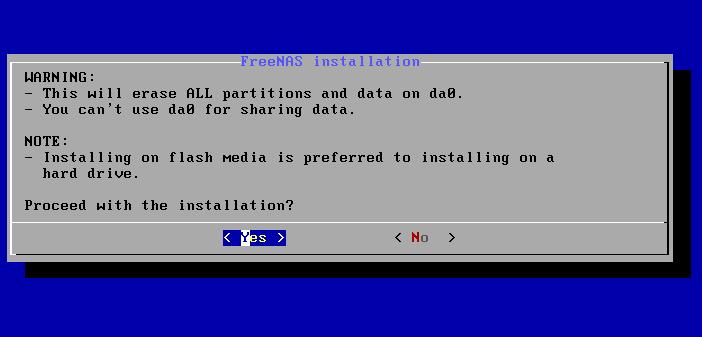
提醒格式化会丢掉数据,选Yes。
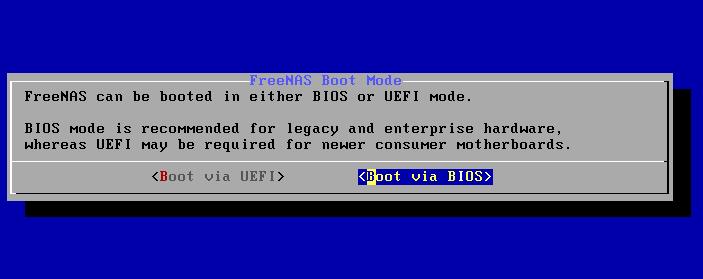
上图中,选UEFI还是BIOS模式?:FreeNAS 同时支持 BIOS 或 UEFI 模式启动,但是建议传统的及企业级的硬件选BIOS模式,比较新的主板选UEFI模式。
那如何查看自己的主板是否支持UEFI?方法:桌面上右键点击“我的电脑”,选择“管理”,进入“磁盘管理”,然后右键点击“磁盘0”,在弹出的菜单中如果显示“转换成MBR磁盘”,则是UEFI启动的,反之显示“转换成GPT磁盘”,则为传统的BIOS启动。如下图:
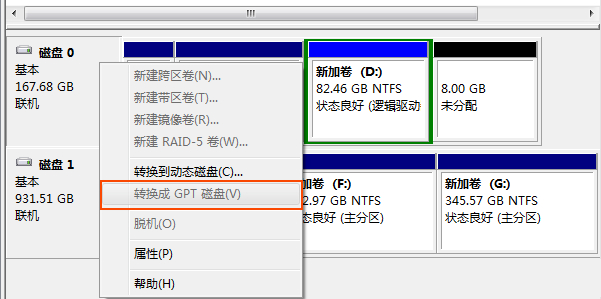
我的电脑显示的是GPT,那么它就是只支持BIOS引导,不支持UEFI了。
回到我们的安装,选择BIOS后,安装开始,一会儿就提示成功,如下图:
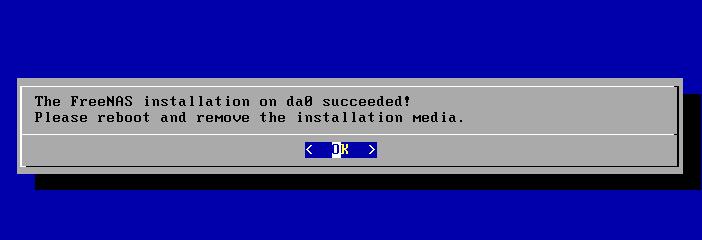
FreeNAS安装就基本完成了,桌面显示的开机界面,提供了11个工具选项,并显示了当前该机的IP地址,因为我们之前在VMware设置的是桥接,那么这个IP应该跟你的电脑是同一个网段的,你可以用ipconfig /all命令查看电脑的IP确定一下。在这里我们暂时不进行配置,一会儿通过WEB图形界面去配置。
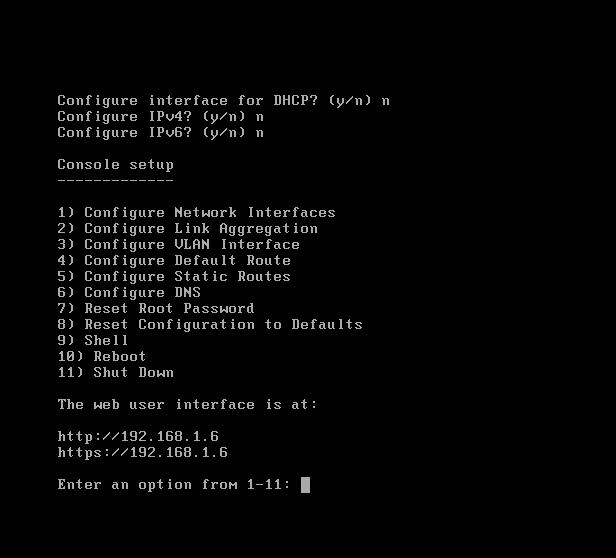
因为是FreeNAS是运行在FreeBSD Linux系统上的,所以我们选9,进入Shell中,运行几个命令看看,如下图:

4、登录图形界面管理和配置FreeNAS。在本机电脑浏览器里输入FreeNAS虚机的IP192.168.1.6,看到新版酷酷的图形界面了。输入root和密码:
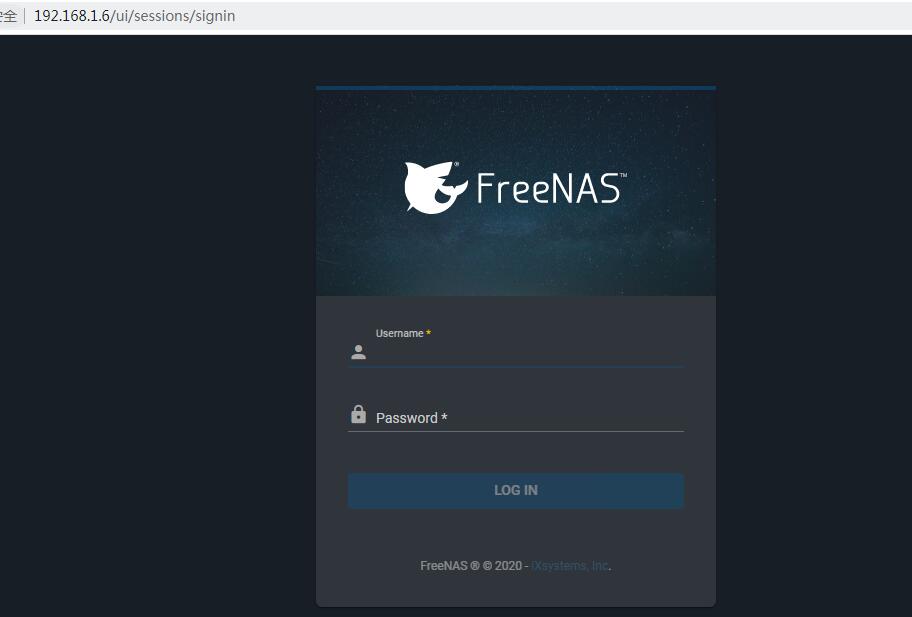
5、FreeNAS中文设置,在左侧点击System-General,右侧界面出现Language,默认是English,我们选Simplified Chinese即简体中文,如下图:
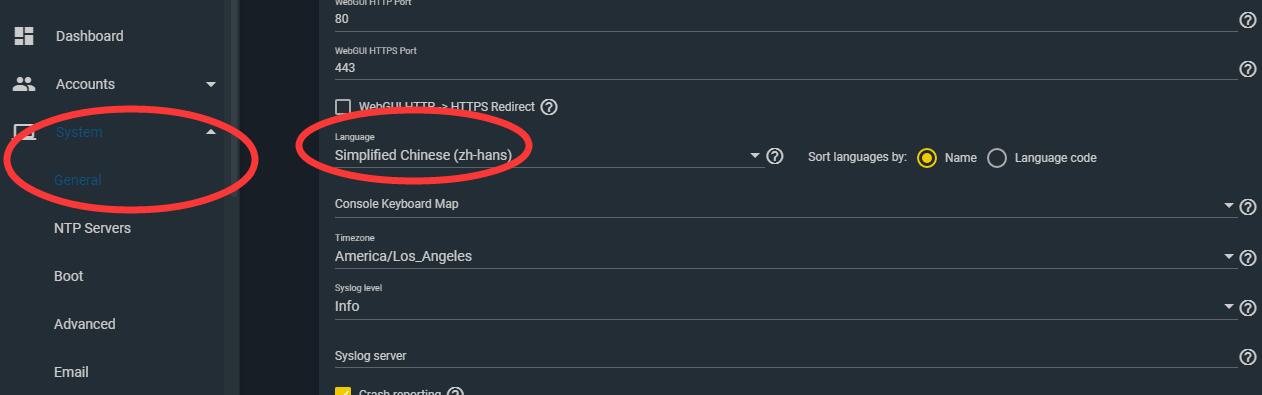
6、如下图,这就是中文版FreeNAS了,建议还是用英文的比较好,出了问题后,无论是到网上搜索还是官方社区搜索都比较方便。
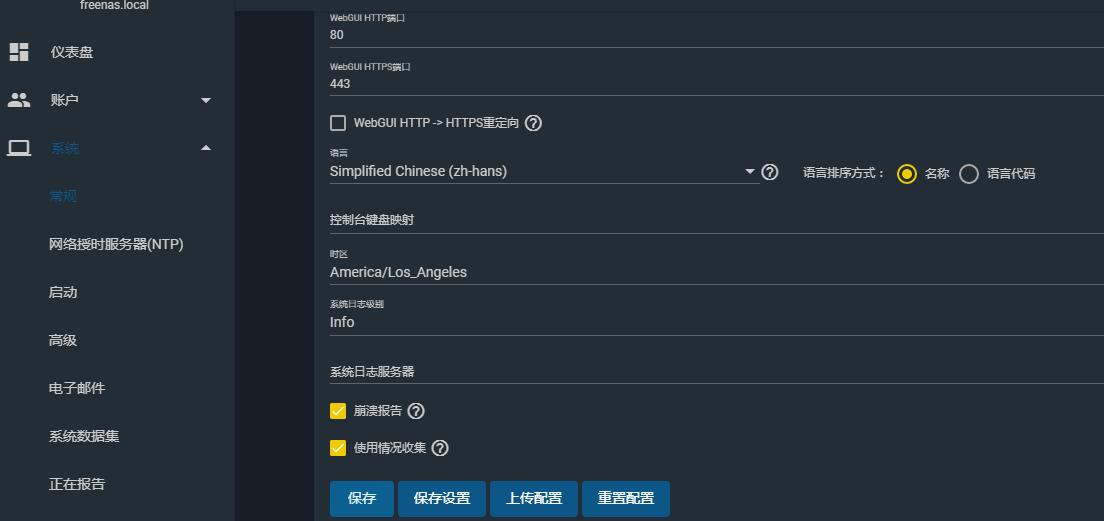
7、至此,FreeNAS的安装就完成了。
1、打开安装好的软件,点击打开按钮,找到你准备好的GHOST光盘映像文件或者WINPE光盘,都可以。
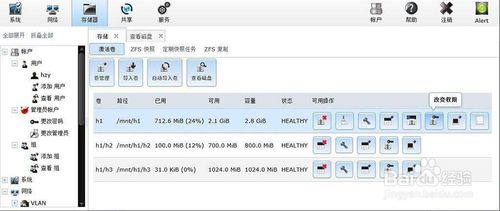
2、然后,选择好后,点击打开,这样,光盘映像被加载到软件当中,选择启动光盘菜单中的写入硬盘映像。
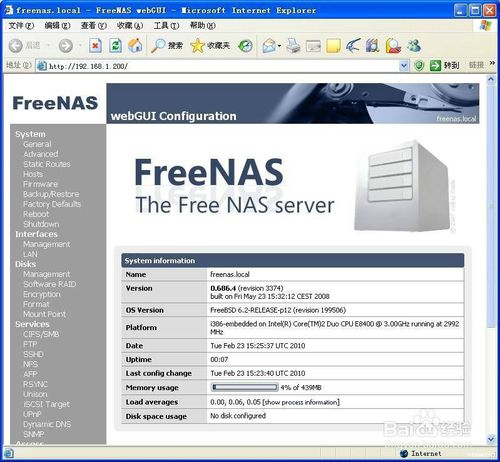
3、然后,弹出写入硬盘映像信息,这里,值得注意的是,如果是硬盘驱动器的选择与写入方式,选择好硬盘驱动器后,选择写入方式,如果想要使制作出来的U盘启动盘兼容性好点的话,建议选择USB-ZIP模式。然后点击写入。
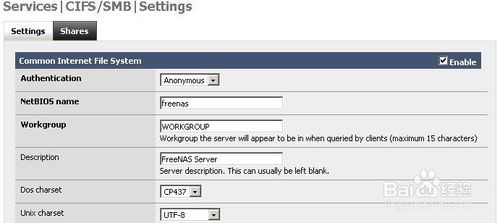
4、然后,弹出格式化提示,我们当然要选择是了。选择完毕后,就开始直接写入U盘了。
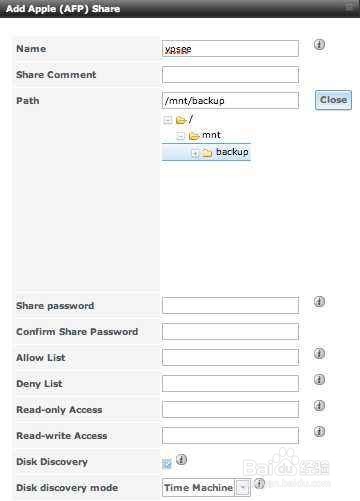
5、然后,选择安装方式,放入FreeNAS安装光盘后,看到FreeNAS亲切的安装画面,按下7后开始安装FreeNAS到您的HDD or CF or USB Storage进入后可看到三个选项各代表。
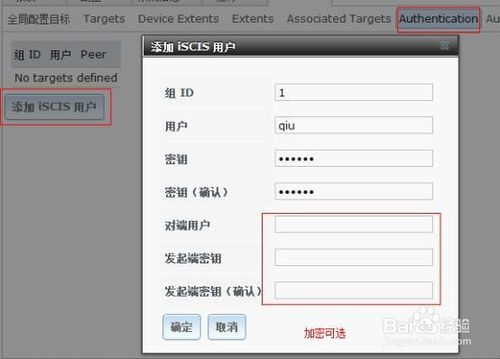
6、最后,适用于小HDD或CF Card或USB装置,简单来说就是把空间全给freenas system使用,而选项2则适用于安装在HDD也就是会切二个分割区,第一个分割区安装FreeNAS只会占大约16MB空间,则其余空间还可拿来做利用放Data。
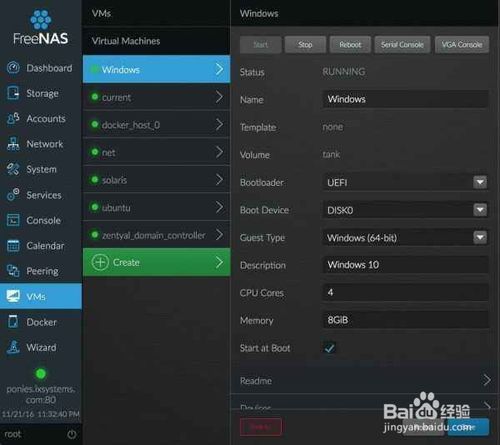
一、SSH基本架构
SSH协议框架中最主要的部分是三个协议:传输层协议(The Transport Layer Protocol)、用户认证协议(The User Authentication Protocol)、连接协议(The Connection Protocol)。同时还为许多高层的网络安全应用协议提供扩展支持。各种高层应用协议可以相对地独立于SSH基本体系之外,并依靠这个基本框架,通过连接协议使用SSH的安全机制。
1、传输层协议:传输层协议提供服务器认证,数据机密性,信息完整性等的支持。
2、用户认证协议:用户认证协议为服务器提供客户端的身份鉴别。
3、连接协议:将加密的信息隧道复用成若干个逻辑通道,提供给更高层的应用协议。
通过使用SSH,你可以把所有传输的数据进行加密,这样”中间人”这种攻击方式就不可能实现了,而且也能够防止DNS欺骗和IP欺骗。使用SSH,还有一个额外的好处就是传输的数据是经过压缩的,所以可以加快传输的速度。SSH有很多功能,它既可以代替Telnet,又可以为FTP、PoP、甚至为PPP提供一个安全的”通道”。
开启FreeNAS的SSH服务
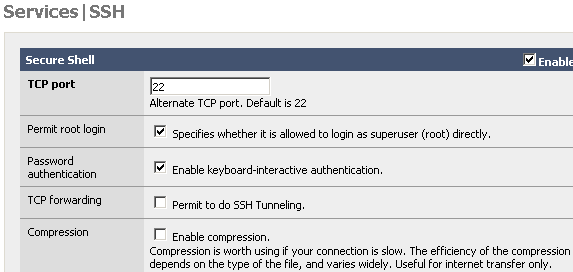
如何开启FreeNAS的SSH服务 SSH服务
开启FreeNAS,打开“FreeNAS WebGUI”登录。找到“Services–>SSH”。在Services|SSH里进行设置。选中右上侧的“Enable”开启SSH管理。
1、TCP port:设置SSH的TCP监听端口,默认22端口,为增强系统安全,义无反顾的换一个端口吧,1024以内的系统保留最好不用,如1049、1050这些随便。
2、Permit root login:是否允许超级管理员登录,选中此项。默认不允许,设置一个普通用户进行远程管理,是个不错的安全想法哦。不方便?自己想办法解决去。
3、Password authentication:设置密码验证方式,是否使用键盘交互验证(keyboard-interactive authentication),默认使用。能增强安全,为什么不用?
4、Compression:是否启用压缩,默认为不启用。启用此项,可以有效提高传输速度,提高其安全性。
我这里用来测试,选择默认,你可以根据需要进行自由化设置。比如改端口,禁止管理员登录,指定特定用户登录以增强系统安全。切记,点“Save and Restart”保存,使设置生效。
三、使用SSH登录FreeNAS
1、你可以在Shell下,输入“SSH”获得ssh命令的使用帮助,详细说明了如何使用SSH进行登录操作。
2、登录测试。在shell下,输入“ssh -l root 192.168.0.21”。依照提示输入密码后登录成功。是用root管理员登录成功后显示的欢迎见面
3、使普通用户具有SHH的登录权限。打开“Access–>Users”,找到“xyz”用户进行编辑。在“Edit”页面最下方选中的“Shell access”,给予“xyz”用户Shell使用权限(Give full shell access to user. )。
在shell下,输入“ssh -l 5ihllcom 192.168.0.21”。依照提示输入密码后登录成功。下面是欢迎界面,用户拥有相应Shell使用权限。在没给xyz用户“Shell access”使用权限时的状态。
二、SSH的安全验证
在客户端来看,SSH提供两种级别的安全验证。
第一种级别(基于密码的安全验证),知道帐号和密码,就可以登录到远程主机,并且所有传输的数据都会被加密。但是,可能会有别的服务器在冒充真正的服务器,无法避免被“中间人”攻击。
第二种级别(基于密匙的安全验证),需要依靠密匙,也就是你必须为自己创建一对密匙,并把公有密匙放在需要访问的服务器上。客户端软件会向服务器 发出请求,请求用你的密匙进行安全验证。服务器收到请求之后,先在你在该服务器的用户根目录下寻找你的公有密匙,然后把它和你发送过来的公有密匙进行比 较。如果两个密匙一致,服务器就用公有密匙加密“质询”(challenge)并把它发送给客户端软件。从而避免被“中间人”攻击。
在服务器端来看,SSH也提供安全验证。
在第一种方案中,主机将自己的公用密钥分发给相关的客户端,客户端在访问主机时则使用该主机的公开密钥来加密数据,主机则使用自己的私有密钥来解密数据, 从而实现主机密钥认证,确定客户端的可靠身份。
在第二种方案中,存在一个密钥认证中心,所有提供服务的主机都将自己的公开密钥提交给认证中心,而任何作为客户端的主机则只要保存一份认证中心的公开密钥 就可以了。在这种模式下,客户端必须访问认证中心然后才能访问服务器主机。
1、FreeNAS是什么?
FreeNAS是一个自由和开放源码的网络附加存储(NAS)的软件应用。这意味着你可以使用FreeNAS共享数据在基于文件共享协议,包括Windows用户CIFS,NFS为unix操作系统,Mac OS X用户,法新社。FreeNAS使用ZFS文件系统存储、管理和保护数据。ZFS提供了先进的功能,如快照保存文件的旧版本,增量的远程备份来保证你的数据安全的另一个设备没有大文件的传输,智能压缩,减少文件的大小,快速有效,它实际上有助于转移发生得更快。
2、我为什么要使用FreeNAS吗?
使用NAS的好处是,所有重要文件都可以存储在一个中央位置,允许您同时从多个设备访问它们,同时将备份和冗余资源放在一个地方。FreeNAS可以安装其他用途的程序,如BitTorrent客户端,流媒体服务器,和云备份服务,所以它可以完成很多角色以及家庭服务器。
3、可以被用来作为一个媒体服务器freeNAS?
当然可以!FreeNAS包括各种各样的第三方软件插件的支持,包括复杂的媒体服务器。Plex的媒体服务器允许FreeNAS流电视节目、电影、音乐和各种各样的设备。如果你关心系统的要求,从ixsystems freeNAS的迷你存储设备有足够的电力来支持1080P高清视频,还是运行正常FreeNAS操作。
引导设备: 绝对最低为8 GiB。建议使用16 GiB。
当前的FreeNAS版本需要64位硬件。强烈建议使用英特尔处理器。
需要8 GB的RAM,并建议更多。
FreeNAS 9.2.1.9是最后一个支持32位硬件和UFS文件系统的版本。
SSD,SATADOM或USB记忆棒可用于引导设备。建议使用SSD。
最低要求是8 GB RAM。尽管实际需求各不相同,但每太字节存储1 GB是计算额外RAM需求的标准起点。强烈建议使用ECC RAM。
为了使FreeNAS具有容错能力,必须使用直接连接的存储磁盘。不建议使用硬件RAID卡,因为它们会阻止这种直接访问并降低可靠性。为了获得最佳结果,请参阅FreeBSD硬件兼容性列表以获取受支持的HBA磁盘控制器。LSI / Avago / Broadcom HBA是FreeNAS的最佳选择。
建议使用特定于NAS的硬盘驱动器,例如WD Red。
建议使用Intel或Chelsio 1 GbE或10 GbE以太网卡。

168.49MB|行业软件

115.08MB|行业软件

38.68MB|行业软件

8.51 MB|行业软件

219.1 MB|行业软件

93.61MB|行业软件

0.50MB|行业软件

21.74 MB|行业软件

41.46MB|行业软件

0.99MB|行业软件
对于您的问题快深感抱歉,非常感谢您的举报反馈,小编一定会及时处理该问题,同时希望能尽可能的填写全面,方便小编检查具体的问题所在,及时处理,再次感谢!